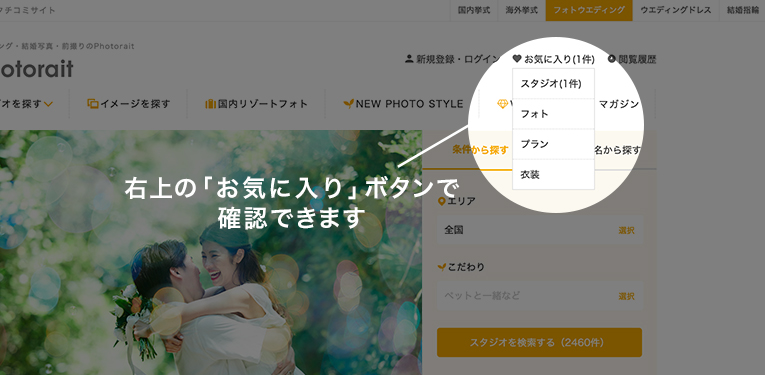5月の成田山公園

☆キャンペーンのお知らせ☆
4/15~5/31までにロケーション撮影の方対象
・美肌補正 20,000円→無料
・撮影データ+30カット 15,000円→無料
・オプション10,000円分サービス
*********************************************************************************
☆6/1~6/30にロケ撮影の方限定☆
※5/15までにご予約の方対象
【選べる特典5種】
①新郎ヘアセット&メイク
②色掛下&刺しゅう衿&重ね衿&ブーケ
③美肌補正
④全データ+30カット
⑤3面台紙
*5つの特典から1つお選びいただけます。
******************************************************************************************
「撮影の相談をしたい」「空き状況を確認したい」などございましたら、お気軽にお問い合わせくださいませ。 お問い合わせは当サイト、または当店ホームページよりお受けしています。
相談のご予約はこちら
撮影日の空き確認はこちら
お問い合わせはこちら
********************************************************************************************************************************************************************************************************************************************************************************************************************************************************************************************************************************************************************************************************************************
さて、昨日の続きです。 圧縮形式と圧縮率: BMPは基本的に非圧縮形式ですが、Windowsにおいては一部の特殊なBMP形式が存在します。例えば、RLE(Run-Length Encoding)と呼ばれる圧縮形式がありますが、一般的なBMPファイルは非圧縮形式で保存されます。したがって、BMPの圧縮率は1:1となります。 ※RLE(Run-Length Encoding)とは・・・ RLE(Run-Length Encoding)は、データ圧縮の手法の一つで、連続する同じデータ値をランレングスと呼ばれる形式で表現することで、データの冗長性を減らす手法です。RLEはシンプルで効率的な圧縮アルゴリズムであり、画像やテキストなどのデータでよく使用されます。RLEは連続するデータの塊を「ラン」と呼びます。ランの中には同じデータ値が連続して現れる部分があります。RLEでは、このランを個別に記録し、ランの開始位置とそのランのデータ値の個数を表現します。これにより、同じデータが繰り返し出現する場合には、そのデータを短いコードで表現できるようになります。
例えば、以下のような文字列を考えてみましょう [AAABBBCCCDDD] RLEによる圧縮では、連続する同じ文字をランとして表現します。この場合、最初のランは「AAA」であり、次のランは「BBB」となります。さらに、最後のランは「CCC」と「DDD」となります。RLEでは、ランの開始位置とそのランのデータ値の個数を表現することで、元のデータを再現できます。例えば、「AAA」は「A3」と表現されます。「BBB」は「B3」と表現されます。「CCC」は「C3」と、「DDD」は「D3」と表現されます。 したがって、RLEによる圧縮結果は次のようになります。 [A3B3C3D3] このように、元の文字列を圧縮すると、データ量が減ります。ただし、RLEの効果はデータの特性に依存します。連続する同じデータが多く存在する場合には効果的ですが、データのばらつきが大きい場合にはあまり効果がありません。また、RLEのデータ圧縮は単純なアルゴリズムであるため、圧縮されたデータを再生する際には元のデータを完全に復元できます。 RLEは、主に以下のような特徴を持っています。
シンプルなアルゴリズム: RLEは非常にシンプルなアルゴリズムであり、実装が容易です。データを一度走査し、連続するランを見つけ出してランの開始位置とデータ値の個数を記録するだけです。効率的な圧縮:RLEは特に連続する同じデータが多く存在する場合に効果的です。データセットに連続するランが多い場合、RLEによってデータの冗長性が大幅に削減され、データサイズが劇的に減少します。圧縮後のデータの可逆性: RLEによる圧縮は可逆的な変換です。圧縮されたデータを元のデータに復元することができます。圧縮データを復元するには、ランの開始位置とデータ値の個数を読み取り、それに基づいて元のデータを再構築します。データの種類に制約がある: RLEは特定のデータに対して効果的ですが、データのばらつきが大きく、連続するランが少ない場合にはあまり効果がありません。例えば、ランダムなデータや乱雑なパターンを持つデータは、RLEによる圧縮効果がほとんどありません。 RLEは画像処理や音声処理、テキスト処理など、さまざまなデータ形式で使用されます。例えば白黒画像の場合隣接するピクセルが同じ色であることが多いため、RLEによる圧縮が効果的です。
また、テキストデータでは、同じ文字や単語が連続して現れることがあるため、RLEが適用できます。一般的なRLEの拡張として、ランのデータ値に符号を付けるランレングスラン(ランレングスラン)や、ランの長さに可変長符号を使用するランレングスラン符号化(RLE-C)などがあります。これらの手法は、より効果的な圧縮を実現するためにRLEを拡張したものです。 RLEには制約もあります。例えば、データセットに連続するランが少ない場合、RLEによる圧縮効果は限定的です。さらに、RLEはデータの順序に依存しており、データの順序が変わると圧縮率が低下します。また、RLEはデータ圧縮のみであり、暗号化やデータの保護機能を持っていません。さらに、RLEの圧縮率はデータセットの内容に大きく依存します。連続するランの長さが短い場合や、データがランダムなパターンを持つ場合には、RLEの圧縮率が低下します。そのため、RLEは特定のデータセットや用途に適した圧縮手法として使用されますが、すべてのデータに対して効果的なわけではありません。
最後に、RLEは単純で効果的な圧縮手法ですが、他の高度な圧縮アルゴリズムと組み合わせて使用することもあります。RLEは圧縮の前処理として使用され、その後により高度な圧縮アルゴリズム(例えば、LZ77、Huffman符号化、LZWなど)が適用されることがあります。このような組み合わせにより、より高い圧縮率が実現される場合があります。以上が、RLE(Run-Length Encoding)についての詳細な説明です。RLEはシンプルで効果的な圧縮手法であり、データの冗長性を削減するために広く使用されています。 編集ソフト: BMPファイルを編集するためには、さまざまな画像編集ソフトウェアを使用することができます。Windowsには標準のペイント(Paint)アプリケーションが付属しており、BMPファイルの基本的な編集機能を提供しています。また、Adobe Photoshop、GIMP、PaintShop Proなどのプロフェッショナルな画像編集ソフトウェアも、BMPファイルの編集に対応しています。 使用例: BMPファイルは、さまざまな用途で使用されます。以下にいくつかの使用例を挙げます。
据え置きタイプの壁紙やスクリーンセーバー:BMPは質の高い画像を表現できるため、据え置きタイプの壁紙やスクリーンセーバーとして使用されることがあります。プリントアウト用の画像:BMPは非圧縮形式であり、質の高い画像を提供するため、印刷用の画像やグラフィックスの作成に適しています。アイコンやボタンの作成:BMPはピクセル単位でデータを格納するため、アイコンやボタンなどの小さな画像を作成するのに適しています。ゲームのグラフィックス:BMPはビットマップ形式であるため、ゲームのグラフィックスやテクスチャの作成に使用されることがあります。科学や技術分野の図表:BMPはデータの正確性が求められる科学や技術分野での図表作成に使用されることがあります。 ただし、BMPファイルは非圧縮形式であるため、ファイルサイズが大きくなります。Web上での使用やデータ転送には適していません。代わりに、JPEGやPNGなどの圧縮形式の画像形式が一般的に使用されます。 最近の画像フォーマットでは、BMPよりも効率的な圧縮と質の高い画像を提供するフォーマットが多数存在します。これにはJPEG、PNG、GIF、WebPなどがあります。
これらのフォーマットは、特定の用途や要件に合わせて選択されることがあります。 TIFF(Tagged Image File Format): TIFF(Tagged Image File Format)は、静止画像の保存や交換に広く使用されるファイル形式です。以下にTIFFの主な特徴と用途について説明します。 用途:TIFFは、写真、グラフィックデザイン、印刷、医療画像、工学分野など、さまざまな分野で使用されます。カラーディープスキャン、ハイダイナミックレンジ画像、透明な部分やアルファチャンネルを持つイメージなど、質の高い画像の保存に適しています。また、TIFFはデジタルアーカイブやプロフェッショナルな出力にも使用され、データの正確性や品質の維持が求められる場面で重宝されます。 画質:TIFFは非圧縮形式または可逆圧縮形式であり、ビットマップ形式のイメージデータを保存します。そのため、画像の品質は非常に高いです。TIFFはカラーデプス(ビット深度)が8ビットから64ビットまで対応しており、カラースペースとしてRGBやCMYKなどもサポートしています。 ※RGBとは・・・
RGB(Red, Green, Blue)は、デジタル画像やディスプレイなどで使用される一般的な色空間です。RGBカラーモデルは、これらの3つの基本色を組み合わせてさまざまな色を生成する方法を定義します。RGBカラーモデルでは、色は赤(Red)、緑(Green)、青(Blue)の3つの主要な成分から成り立っています。各成分は0から255の範囲の整数値で表されます。0は最小の強度を示し、255は最も高い強度を示します。RGBカラーモデルでは、これらの成分の強度を組み合わせて、さまざまな色を表現します。たとえば、純粋な赤を表現する場合、RGB値は(255, 0, 0)となります。純粋な緑は(0, 255, 0)、純粋な青は(0, 0, 255)と表現されます。白は全ての成分が最も高い値である(255, 255, 255)で表され、黒は全ての成分が最小値である(0, 0, 0)で表されます。RGBカラーモデルでは、成分の強度を組み合わせることで、さまざまな色を作成することができます。たとえば、赤と緑を組み合わせると黄色、緑と青を組み合わせるとシアン(水色)、青と赤を組み合わせるとマゼンタ(紫色)などが作成されます。
RGBカラーモデルは、コンピュータのグラフィックスや画像処理に広く使用されています。画像やビデオのピクセルは、通常、RGB値で表されます。また、ディスプレイやプリンターなどのデバイスもRGBカラーモデルを使用して色を表示または印刷します。一方、RGBカラーモデルは光の加法混色モデルとして知られています。このモデルでは、光の色は光の輝度を重ね合わせることで生成されます。したがって、RGBカラーモデルは光に基づいており、物体の色とは異なる場合があります。たとえば、物体が赤く見える場合、それは物体が赤色の光を反射しているためです。 RGBカラーモデルは、デジタル画像処理やコンピュータグラフィックスの分野で広く使用されています。デジタル画像は、各ピクセルがRGB値で表されることで構成されています。画像の各ピクセルには、それぞれの色成分(赤、緑、青)に対する明るさや強度の情報が含まれています。RGBカラーモデルは、画像のカラー表現と編集に多くの利点をもたらしています。画像処理ソフトウェアを使用して、画像の特定の成分を強調したり、色相を変更したり、彩度を調整したりすることができます。
また、RGBカラーモデルは、色の混ぜ合わせや変換にも使用されます。 さらに、RGBカラーモデルは、ディスプレイやモニターの色表示にも関連しています。ディスプレイは、画面上の各ピクセルを発光させることで色を表示します。ディスプレイは、RGBカラーモデルに基づいて、赤、緑、青の光を生成し、それらを組み合わせることでさまざまな色を再現します。また、RGBカラーモデルは、カメラやビデオカメラの画像センサーでも使用され、光の情報を捕捉してデジタル画像として表現します。RGBカラーモデルは、広く普及しているため、多くのデバイスやソフトウェアがこれをサポートしています。さまざまなデジタルフォーマット(JPEG、PNG、GIFなど)は、RGBカラーモデルを使用して画像をエンコードします。また、画像編集ソフトウェアやグラフィックスプログラムも、RGBカラーモデルを操作し、色を編集および操作するためのツールを提供しています。 最後に、RGBカラーモデルは、他の色モデルとの変換にも使用されます。たとえば、CMYK(シアン、マゼンタ、イエロー、キー(黒))カラーモデルは、印刷に使用される一般的な色モデルです。
RGBカラーモデルからCMYKカラーモデルに変換することで、デジタル画像を印刷向けのカラーモデルに適応させることができます。RGBカラーモデルは、デジタル画像と視覚表現において不可欠な役割を果たしています。カラフルなWebデザイン、映画やビデオゲームのリアルな視覚効果、デジタル広告、デジタルアートなど、様々な分野でRGBカラーモデルが利用されています。また、RGBカラーモデルは人間の視覚システムにも基づいています。人間の目は、赤、緑、青の光の受容体を持っており、それぞれの成分に対する感度が異なります。RGBカラーモデルは、この視覚システムに近いカラーモデルとして採用されており、自然な色再現が可能となっています。ただしRGBカラーモデルにはいくつかの制約もあります。一つは、デバイスやメディア間で色の再現性が異なることです。異なるディスプレイやプリンターは、異なる色再現能力を持っており同じRGB値でも見え方や印刷結果が異なる場合があります。色管理システムを使用することで、異なるデバイス間での色の一貫性を向上させることができます。またRGBカラーモデルは光の加法混色モデルであるため、色の混ぜ合わせに制約があります。
例えば、純粋な赤と純粋な緑を混ぜると黄色になるという特性がありますが、純粋な赤と純粋な青を混ぜると紫色ではなく、グレーになってしまいます。これは、RGBカラーモデルが光に基づいているためであり、物質の色とは異なることを意味します。 RGBカラーモデルは、デジタル画像やディスプレイにおけるカラー表現の基礎として広く利用されています。その使いやすさと幅広いサポートにより、豊かなカラーパレットを持つビジュアルな体験を提供することが可能となっています。 ※CMYKとは・・・ CMYKは、印刷業界で一般的に使用される色モデルであり、四つの色成分で色を表現します。CMYKとは、シアン(Cyan)、マゼンタ(Magenta)、イエロー(Yellow)、キー(Black)の頭文字を組み合わせたものです。 CMYKは、色の混合に基づいて色を表現する方式です。それぞれの色成分は、印刷時にインクを混ぜることによって得られます。以下に各成分の詳細を説明します。 シアン(Cyan):青と緑の混合によって得られる色成分で、青緑色を表します。シアンは、赤を吸収するため、青と緑の色が強くなります。
マゼンタ(Magenta):赤と青の混合によって得られる色成分で、桃色や紫を表します。マゼンタは、緑を吸収するため、赤と青の色が強くなります。イエロー(Yellow):赤と緑を吸収するため、青色を表現することができません。そのため、イエローは青を含まない色成分として扱われます。イエローは、赤と緑の混合によって得られる色成分で、明るい黄色を表します。キー(Black):CMYKモデルでは、明度を調整するためにキー(黒)成分が使用されます。キー成分は、シアン、マゼンタ、イエローの組み合わせでは十分な深さの黒を作り出せないため、別途黒色のインクを使用します。これにより、より濃密で鮮明な黒を表現することができます。 CMYKモデルは、印刷プロセスに最適化されており、印刷物の作成やカラーコピーに使用されます。RGB(Red, Green, Blue)モデルがデジタル表示に使用されるのに対し、CMYKモデルは印刷のための色表現としてより適しています。 CMYKモデルでは、色は各成分の値の組み合わせによって表現されます。各成分は通常、0から100までの値で表されます。
値が0に近いほどその色成分は少なくなり、値が100に近いほどその色成分は強くなります。色の混合によって異なる色が生成されます。たとえば、シアンとイエローを混ぜると、緑が生成されます。マゼンタとイエローを混ぜると、赤が生成されます。これらの色成分を組み合わせることで、さまざまな色を再現することができます。CMYKモデルでは、黒を表現するためにキー(Black)成分が使用されます。黒はシアン、マゼンタ、イエローの値がすべて最も高い場合に生成されるはずですが、実際には完全な黒にならない場合があります。それは、インクの混合や印刷プロセスの制約によるものです。したがって、黒をより深く鮮明にするために、別途黒インク(キー成分)が使用されます。CMYKカラーモデルは、印刷業界で広く使用されていますが、デジタル表示やウェブ上での使用には向いていません。デジタルデバイスでは一般的にRGBモデルが使用され、それに基づいて色が表示されます。そのため、画像やデザインを印刷する場合には、CMYKに変換する必要があります。印刷物の作成やカラーコピーを行う場合は、カラープロファイルや印刷条件に応じてCMYKモデルに変換することが重要です。
CMYKカラースペースでは、印刷可能な色範囲が制約されるため、RGBからCMYKへの変換では一部の色の再現が制限されることがあります。したがって、カラーマネジメントやカラーコレクションに関する専門知識が印刷業界では重要です。CMYKモデルは、印刷における色表現の基盤となる重要なツールです。その特性や制約を理解し、適切に活用することは、印刷物の品質や一貫性を確保するために欠かせません。 CMYKモデルの色表現では、印刷時に注意が必要ないくつかの重要な要素があります。 インクの仕組み: CMYKモデルでは、各色成分が異なるインクで表現されます。シアン、マゼンタ、イエローの各インクは透明性があり、光を反射することで色が見えます。一方、キー(黒)インクは吸光性があり、光を吸収することで黒色を実現します。これにより、より鮮明で濃密な黒が再現されるため、大面積の黒やテキストなどの重要な要素にはキーインクが使用されます。 カラーコンバージョン: デジタルデザインやウェブ上の画像は通常、RGBカラーモデルで表示されます。印刷物を作成する際には、RGBからCMYKへのカラーコンバージョンが必要です。
この変換により、デジタルデザインから印刷可能なカラースペースに適応することができます。ただし、RGBとCMYKでは表現できる色の範囲に違いがあるため、変換によって一部の色の再現性が制限されることがあります。色のプレビュー: CMYKカラースペースでデザインを作成する場合、画面上で正確な色のプレビューを得ることは難しい場合があります。モニターの表示能力や色管理の違いにより、デザインが実際の印刷物とは異なる色合いになることがあります。そのため、カラープロファイルやカラーマネジメントの設定に注意を払い、プリプレス段階で正確な色のプレビューを確認することが重要です。ドット数と印刷品質: CMYK印刷では、色を再現するために微小なドットを使用します。これらのドットの密度や配置によって、印刷物の品質が決まります。印刷プロセスや印刷機器の能力に応じて、ドット数や印刷解像度を適切に調整する必要があります。また、特に写真やグラデーションなどのトーンの滑らかさを保つために、印刷前の画像処理やハーフトーン処理がCMYK印刷では重要です。画像は、連続的なトーンを持つ連続色データであるため、印刷プロセスで再現するには調整が必要です。
ハーフトーン処理は、連続色データをドットパターンに変換することで、異なる密度のドットを使用して濃淡効果を作り出します。これにより、写真やグラデーションなどの滑らかなトーンを再現することができます。さらに、印刷品質を向上させるためには、適切な印刷条件やカラープロファイルの使用が重要です。印刷条件には、用紙の種類、インクの品質、印刷機の設定などが含まれます。また、カラープロファイルは、色の表現を標準化するために使用されます。カラープロファイルは、色の変換や一貫性の確保に役立ちます。最後に、CMYK印刷では、色の再現性や一貫性を確保するためにカラーコントロールが重要です。これは、色の正確な再現を保証するために、印刷前の色校正や色検査を行うことを意味します。カラーマネジメントシステムを使用することで、異なるデバイスや印刷機器の間で色の一貫性を確保することができます。CMYKモデルは、印刷業界で広く使用されている色表現方法であり、正確な色の再現と品質の向上に向けた注意が必要です。適切なカラーワークフローやプリプレスのプロセスを実施することで、印刷物が意図した通りの色彩表現を実現することができます。
ファイルサイズ:TIFFは非圧縮形式では比較的大きなファイルサイズを持ちます。イメージデータをピクセル単位で格納するため、色の情報やメタデータが完全に保持されるためです。一方、可逆圧縮形式(LZWやDeflateなど)を使用することで、ファイルサイズを縮小することができます。ただし、非可逆圧縮形式(JPEGなど)に比べると、ファイルサイズの削減効果は限定的です。 圧縮形式と圧縮率:TIFFは非圧縮形式のほか、可逆圧縮形式と非可逆圧縮形式の両方をサポートしています。可逆圧縮形式では、LZW(Lempel-Ziv-Welch)やDeflate(ZIP圧縮)が一般的です。これらの形式はデータの完全な再構成が可能であり、圧縮率はデータの特性や圧縮ソフトウェアの設定によって異なります。非可逆圧縮形式(JPEGなど)は一般的に使用されませんが、JPEG圧縮をサポートするTIFFフォーマットも存在します。非可逆圧縮形式では、画像の一部の情報が失われるため、圧縮率が高くなりますが、元の画像と完全に一致しない場合があります。 ※LZW(Lempel-Ziv-Welch)とは・・・
LZW(Lempel-Ziv-Welch)は、可逆データ圧縮アルゴリズムの一種です。 このアルゴリズムは、テキストや画像などのデータを効率的に圧縮するために使用されます。LZWは、1978年にAbraham LempelとJacob Zivによって最初に提案され、その後、Terry Welchによって改良されました。LZW圧縮アルゴリズムの基本的なアイデアは、データ内の重複パターンを特定し、短いコードでそれらのパターンを置き換えることです。 以下にLZW圧縮の手順を簡単に説明します。初期辞書の作成: アルゴリズムは、事前に初期化された辞書を持っています。辞書には、単一の文字(例:アルファベットの文字)や事前に定義されたパターン(例:文字列)が含まれています。 入力データのスキャン: LZWは入力データをスキャンし、現在の入力文字列を取得します。 辞書のチェック: 現在の入力文字列が辞書に存在するかどうかを確認します。a. 辞書に存在する場合: 入力文字列を次の文字と連結して、新しい入力文字列を作成します。これを繰り返し行い、辞書に存在しない文字列を見つけるまで続けます。
b. 辞書に存在しない場合: 直前の入力文字列を辞書に追加し、そのインデックスを出力ストリームに書き込みます。 ステップ3を繰り返し、入力データの最後に到達するまで続けます。 LZW圧縮アルゴリズムは、辞書の更新と新しいコードの出力に基づいています。データ内のパターンがより長くなるにつれて、辞書が拡張され、より短いコードが生成されます。圧縮されたデータは、辞書のエントリー(インデックス)のシーケンスとして表されます。 圧縮されたデータを展開するためには、LZW圧縮の逆の手順を実行する必要があります。 初期辞書の作成: 展開時にも、圧縮時と同じ初期辞書を作成します。圧縮データの読み取り: 圧縮データを順番に読み取り、エントリー(インデックス)を取得します。辞書の参照と出力: インデックスを持っているエントリーを辞書から取得し、それを出力ストリームに書き込みます。ステップ2とステップ3を繰り返し、圧縮データの最後に到達するまで続けます。展開時、圧縮データから取得したエントリーは、辞書に追加するための参照となります。これにより、圧縮時と同じ辞書が再構築されます。
LZW圧縮アルゴリズムは、重複パターンの特定と置き換えに基づいているため、データ内の重複が多い場合に高い圧縮率を達成できます。 ただし、LZWアルゴリズムは辞書を使用するため、圧縮データと辞書の同期を取る必要があります。圧縮データ内の1つのエントリーが欠落すると、その後の展開が正しく行われない可能性があります。以上がLZW(Lempel-Ziv-Welch)圧縮アルゴリズムの基本的な説明です。このアルゴリズムは、データ圧縮の分野で幅広く使用されており、特にテキストや画像などのメディアデータの圧縮に効果的です。 ※Deflate(ZIP圧縮)とは・・・Deflateは、ZIP圧縮フォーマットで使用される一般的な圧縮アルゴリズムです。ZIPは、複数のファイルやフォルダを1つのアーカイブファイルにまとめるために使用されます。Deflateアルゴリズムは、データを効果的に圧縮するための様々な手法を組み合わせたものです。 Deflateアルゴリズムは、LZ77(Lempel-Ziv '77)とハフマン符号化の2つの主要な手法を組み合わせています。
LZ77は、データ内の重複したパターンを検出し、重複箇所を参照することでデータを圧縮します。ハフマン符号化は、データ内の頻度の高い文字やパターンに短いビット列を割り当てることで、データをより効果的に圧縮します。 Deflateアルゴリズムは、以下の手順で動作します。LZ77圧縮: 入力データをスキャンして、重複したパターンを検出します。重複箇所は、長さとオフセットのペアとして表現されます。これにより、データ内の重複箇所を効率的に表現できます。ハフマン符号化: LZ77で圧縮されたデータをハフマン符号化します。ハフマン符号化は、データ内の頻度の高い文字やパターンに短いビット列を割り当てることで、データを圧縮します。頻度の低い文字やパターンにはより長いビット列が割り当てられます。圧縮データの格納: 圧縮されたデータとハフマン符号化に関する情報(ハフマン符号の表など)がアーカイブファイルに格納されます。また、圧縮前のデータのサイズや構造などの情報も格納されます。
Deflateは、一般的な圧縮アルゴリズムであり、ZIPファイルの他にも、gzipやPNGなどのファイルフォーマットでも使用されています。Deflate圧縮は効果的であり、一般的にデータサイズを大幅に削減することができます。ただし、圧縮処理には時間がかかる場合があります。 Deflate圧縮は効果的であり、一般的にデータサイズを大幅に削減することができます。ただし、圧縮処理には時間がかかる場合があります。Deflateアルゴリズムは、データ内の重複箇所を見つけるためにスライディングウィンドウと呼ばれる技術を使用します。スライディングウィンドウは、一定の範囲内でのみ重複を検出することで、処理を効率化します。また、Deflateは圧縮率を高めるために、LZ77圧縮とハフマン符号化を反復的に行うこともあります。 圧縮されたデータは、解凍時に元のデータに復元されます。解凍では、ハフマン符号化のテーブルとLZ77の情報を使用して、データを元の状態に戻します。ハフマン符号化には、圧縮時と同じテーブルを使用する必要があります。
ZIPフォーマットでは、Deflate圧縮を利用して複数のファイルやフォルダを1つのアーカイブファイルにまとめることができます。これにより、複数のファイルを1つのファイルにまとめて配布や送信する際に便利です。また、ZIPフォーマットは多くのオペレーティングシステムでサポートされているため、様々な環境で利用することができます。Deflate圧縮は一般的に効果的ですが、すべての種類のデータに対して最適な圧縮率を提供するわけではありません。一部のデータでは他の圧縮アルゴリズムの方が効果的な場合もあります。また、データが既に圧縮されている場合や、ランダムなデータ(圧縮できる重複箇所が少ない)では、効果的な圧縮率を得られないことがあります。以上がDeflate(ZIP圧縮)についての詳細な説明です。 編集ソフト:TIFFは広くサポートされており、多くの画像編集ソフトウェアで読み書きが可能です。Adobe Photoshop、GIMP、Affinity Photoなどのプロフェッショナルな画像編集ツールや、一般的なビューアやコンバーターツールでもTIFFファイルを扱うことができます。
※Adobe Photoshopとは・・・ Adobe Photoshopは、グラフィックデザイン、画像編集、写真加工などの目的で広く使用される業界標準のソフトウェアです。 以下、Adobe Photoshopについて詳細に説明します。 1.機能: Photoshopは、豊富な機能を備えています。画像のトリミング、リサイズ、色の調整、レタッチ、修復、合成、テキストの追加、特殊効果の作成など、さまざまなタスクを実行することができます。また、レイヤーとマスクの使用、フィルターの適用、テキストやベクターグラフィックスの作成など、高度な編集も可能です。 2.レイヤー: Photoshopでは、画像の編集や合成を容易にするために、複数のレイヤーを使用します。各レイヤーは、画像の一部や要素を独立して操作できる透明なスタックのようなものです。これにより、元の画像を変更せずに、特定の要素のみを編集することができます。 3.マスク: レイヤーマスクは、画像の特定の部分を非表示にするために使用されます。マスクを適用すると、隠したい部分を非表示にしたり、特定の効果を特定の領域に制限したりすることができます。
レイヤーマスクは非破壊性の編集手法であり、隠した領域を後から編集することも可能です。 4.フィルター: Photoshopには、さまざまな効果を追加するためのフィルターが用意されています。モザイク、ぼかし、シャープネス、光の効果、歪みなど、多くのフィルターがあります。これらのフィルターを使用することで、独特な視覚効果を作成できます。 5.テキストとベクターグラフィックス: Photoshopでは、テキストレイヤーを作成してテキストを追加できます。さらに、ベクターグラフィックス(シェイプやパス)を作成し、編集することもできます。これにより、ロゴやアイコンなどのベクターベースの要素を作成することができます。 6.エクスポートとフォーマット: Photoshopは、さまざまなファイル形式で画像をエクスポートできます。 一般的なファイル形式には、JPEG、PNG、GIF、TIFF、PSD(Photoshopのネイティブファイル形式)などがあります。各フォーマットは異なる特性と利点を持っています。たとえば、JPEGは圧縮フォーマットで、ウェブ上での共有や写真の保存に適しています。
一方、PNGは非圧縮フォーマットで、透明な背景を保持できるため、グラフィックやイラストの保存に適しています。7.バッチ処理:Photoshopでは、大量の画像に対して一括で操作を行うためのバッチ処理機能があります。たとえば、複数の画像に同じフィルターや調整を適用することができます。これにより、効率的な作業フローを実現し、時間を節約することができます。8.プラグインと拡張機能:Photoshopには、サードパーティ製のプラグインや拡張機能を追加することができます。これにより、さらなる機能や効果を追加したり、ワークフローをカスタマイズしたりすることができます。プラグインは、特定の作業や効果に特化しており、利用者のニーズに合わせて選択することができます。9.Photoshopの用途:Photoshopは広範な用途に使用されます。広告業界では、広告制作や商品写真の編集に使用されます。プリント業界では、チラシやポスターのデザインに利用されます。ウェブデザイナーやデベロッパーは、ウェブグラフィックスやユーザーインターフェースのデザインに活用します。また、写真家や写真編集者は、写真の補正やリタッチに利用します。
以上がAdobe Photoshopの概要です。Photoshopは非常にパワフルで多機能なツールであり、プロフェッショナルなデザインや画像編集に欠かせないソフトウェアです。ただし、学習コストも高いため、基本的な操作から始めて徐々にスキルを磨いていきましょう。※GIMP(GNU Image Manipulation Program)とは・・・GIMP(GNU Image Manipulation Program)は、フリーでオープンソースの画像編集ソフトウェアです。GIMPは、写真の修正や合成、イラストの作成、画像のリサイズ、トリミング、カラーバランスの調整など、さまざまな画像編集タスクをサポートします。 以下にGIMPの主な特徴と機能をいくつか挙げます:1.レイヤー: GIMPは、画像を複数のレイヤーに分割して編集することができます。これにより、独立した要素を組み合わせたり、透明度やブレンドモードを調整したりすることができます。2.高度な選択ツール:GIMPには、直線、フリーハンド、魔法のワンドなどのさまざまな選択ツールがあります。これにより、特定の領域を選択して編集することができます。
3.ペイントツール: GIMPは、さまざまな描画ツールを提供しています。ブラシ、鉛筆、エアブラシなどを使用して手書きの要素を追加することができます。また、クローンスタンプツールを使用して、画像の一部を複製することもできます。4.フィルタとエフェクト: GIMPには、さまざまなフィルタとエフェクトが用意されています。ぼかし、シャープネス、歪み、モザイクなど、画像を変形させたり特殊効果を追加したりすることができます。 5.カラーコレクションと調整: GIMPは、カラーコレクションやカラーバランスの調整などの機能も提供しています。画像の明るさ、コントラスト、彩度、色相などを調整して、画像の外観を改善することができます。 6.プラグインのサポート: GIMPは、さまざまなプラグインをサポートしており、さらに機能を拡張することができます。追加のフィルタやエフェクト、ファイルフォーマットのサポートなど、多くのプラグインが利用可能です。 GIMPは、Windows、Mac、Linuxなど、さまざまなオペレーティングシステムで利用することができます。
また、ユーザーコミュニティが活発であり、ドキュメーションやチュートリアルも豊富に用意されています。 GIMPの公式ウェブサイトやオンラインフォーラムを通じて、ユーザー同士で情報やアイデアを共有することも可能です。 さらに、GIMPは多言語対応しており、さまざまな言語で利用することができます。言語設定を変更することで、自分の母国語でGIMPを使用することができます。 GIMPのインターフェースは、初めてのユーザーには少し複雑に感じるかもしれませんが、熟練すれば高度な画像編集作業を行うことができます。GIMPはPhotoshopなどの商用ソフトウェアと比較しても、多くの機能を提供しており、完全に無料で利用することができます。 最後に、GIMPはフリーソフトウェアであるため、自由な改変や配布が可能です。これは、ユーザーがプログラムの改善や機能の追加を行い、コミュニティ全体で成長させることができることを意味しています。GIMPは、無料で利用できる強力な画像編集ツールです。初心者からプロまで、さまざまなレベルのユーザーが使いこなせるよう設計されています。
自由度の高い編集機能と拡張性のあるプラグインシステムにより、幅広い用途に対応できるソフトウェアです。 ※Affinity Photoとは・・・ Affinity Photoは、Serif Ltd.によって開発された高機能な写真編集ソフトウェアです。このソフトウェアは、デジタル写真の編集、合成、修正、およびリタッチのための広範な機能を提供しています。以下では、Affinity Photoの主な機能と特徴について詳しく説明します。 レタッチと修正: Affinity Photoは、写真のレタッチと修正に特化しており、さまざまなツールと機能を提供しています。これには、スポット修正、赤目修正、歪み補正、ノイズ削除、クローンスタンプ、パッチツールなどが含まれます。レイヤーと合成: Affinity Photoでは、非破壊性のレイヤー編集をサポートしています。これにより、写真の異なる要素を分離して個別に編集できます。また、写真の合成やパノラマの作成にも便利です。さまざまなレイヤーモード、マスク、ブレンディングオプションも利用できます。
高度な選択ツール: Affinity Photoは、高度な選択ツールを提供しています。クイックマスク、選択範囲の拡張、マジックワンド、ペンツールなどを使用して、細かい選択や複雑なマスキングを行うことができます。RAW編集: Affinity Photoは、RAW画像の編集にも対応しています。RAW現像機能を備えており、ホワイトバランス、露出補正、トーンマッピング、カラースペースの変換など、さまざまな調整が可能です。フィルターとエフェクト: Affinity Photoには、多数のフィルターやエフェクトが組み込まれており、写真に独自のスタイルやテクスチャを追加することができます。ブラー、シャープネス、ノイズ、歪み、色調補正などのフィルターが用意されています。パフォーマンスと互換性: Affinity Photoは高速なパフォーマンスを提供し、大規模な画像ファイルにも対応しています。さまざまなファイル形式(JPEG、PNG、TIFF、PSDなど)の読み込みや書き出しにも対応しています。
さらに、Affinity PhotoはCMYKカラーモードやICCカラープロファイルなど、印刷業界で使用されるカラーモードやプロファイルにも対応しています。そのため、プロジェクトの印刷物や出版物の作成にも適しています。 また、Affinity Photoは高度なレタッチ作業にも対応しています。肌の滑らか化、シワやシミの修正、歯のホワイトニング、瞳の補正など、ポートレート写真の美容補正に役立つツールも提供しています。Affinity Photoは多機能でありながら、使いやすいインターフェースを備えています。直感的なレイアウトやカスタマイズ可能なショートカットキーにより、効率的な作業を行うことができます。さらに、Affinity PhotoはWindows、Mac、iPadのプラットフォームで利用可能です。各プラットフォーム間でのファイルのシームレスな互換性を提供し、プロジェクトを異なるデバイス間でシームレスに切り替えることができます。 最後に、Affinity Photoは一度の購入で永久ライセンスを取得できるため、定期的なサブスクリプション料金が不要です。
これは、プロの写真家やデザイナーにとって魅力的な要素となっています。 以上がAffinity Photoの主な機能と特徴です。このソフトウェアは、写真編集のプロセスを効率化し、質の高い編集結果を得るための幅広いツールを提供します。 使用例:TIFFは印刷業界で広く使用されており、質の高い印刷物の制作に適しています。プリプレス工程や印刷プロセスでのデータ交換によく利用されます。医療画像(MRIスキャンやCTスキャンなど)や科学的な画像データの保存にも使用されます。これらの分野ではデータの正確性や詳細な情報の保持が重要であり、TIFFの特徴が役立ちます。デジタルアーカイブや長期保存にも適しています。TIFFは非圧縮形式や可逆圧縮形式を使用するため、画像データの品質や完全性を保つことができます。 重要な点として、TIFFは多くのメリットを持つ一方で、非圧縮形式ではファイルサイズが大きくなることや、可逆圧縮形式でも他の一般的な圧縮形式に比べて圧縮率が低いことがあります。
したがって、TIFFは主に質の高い画像やデータの保存に適しており、ウェブ上での共有やストレージ容量の節約を重視する場合には他のフォーマット(JPEG、PNGなど)がより適している場合があります。 WEBP: WEBPは、Googleが開発した静止画像およびアニメーションのための画像フォーマットです。以下にWEBPに関する詳細な情報を提供します。 用途: WEBPは、ウェブ上での画像の配信に最適化されています。主な用途は次のとおりです:ウェブページの表示速度の向上:WEBPは高い圧縮効率を持ち、小さいファイルサイズを実現します。そのため、ウェブページの読み込み時間を短縮し、ユーザーエクスペリエンスを向上させることができます。モバイルデバイスでの利用:WEBPの圧縮形式は、モバイルデータ通信の節約に役立ちます。画像のサイズを減らすことで、モバイルデータの使用量を減らすことができます。 画質: WEBPは、非可逆圧縮と可逆圧縮の両方のモードをサポートしています。非可逆圧縮では、一部の画像データが失われることがありますが、一般的に目に見える品質の低下はほとんどありません。
可逆圧縮では、画像データは完全に保持されますが、圧縮率が低下する場合があります。可逆圧縮は、アイコンやグラフィックなどのシンプルな画像に適しています。 ファイルサイズ: WEBPは、JPEGやPNGと比較して一般的に小さなファイルサイズを持ちます。これは、WEBPが効率的な圧縮アルゴリズムを使用しているためです。特に非可逆圧縮モードでは、JPEGと比較して高い圧縮率を実現します。 圧縮形式と圧縮率: WEBPは、非可逆圧縮と可逆圧縮の2つの主要な圧縮形式をサポートしています。非可逆圧縮は、一部の画像データを犠牲にしてファイルサイズを減らすため、圧縮率が高くなります。可逆圧縮は、元の画像データを完全に保持しながらファイルサイズを減らすため、圧縮率は低くなります。 圧縮率は、画像の内容と品質設定によって異なります。一般的に、非可逆圧縮はより高い圧縮率を提供しますが、可逆圧縮は圧縮率が低くなる傾向があります。 編集ソフト: WEBP形式の画像を編集するためには、さまざまなグラフィック編集ソフトウェアが利用できます。以下はいくつかの一般的なソフトウェアの例です。
Adobe Photoshop:Photoshopは、WEBP形式の画像を開いたり編集したりすることができます。GIMP:GIMPは、無料のオープンソースの画像編集ソフトウェアで、WEBP形式をサポートしています。Paint.NET:Paint.NETは、シンプルなインターフェースと機能を持つ無料の画像編集ソフトウェアで、WEBP形式をサポートしています。 ※Adobe Photoshopとは・・・ Adobe Photoshopは、グラフィックデザイン、画像編集、写真加工などの目的で広く使用される業界標準のソフトウェアです。 以下、Adobe Photoshopについて詳細に説明します。 1.機能: Photoshopは、豊富な機能を備えています。画像のトリミング、リサイズ、色の調整、レタッチ、修復、合成、テキストの追加、特殊効果の作成など、さまざまなタスクを実行することができます。また、レイヤーとマスクの使用、フィルターの適用、テキストやベクターグラフィックスの作成など、高度な編集も可能です。